电脑日志DCOM错误解决办法
BDCOM 死机、异常重启故障处理

6死机、重启故障处理6.1.现场信息采集设备死机,异常重启这样的问题往往是每个技术支持都会遇到的问题,而导致死机或异常重启的原因非常多,一个正确的处理问题的思路有助于以最快的速度定位问题。
某些问题可能是版本带来的问题,这就需要我们给研发提供相关的信息,而很多时候,我们的技术提供的信息不完整或者不准确,导致研发很难定位问题或者定位问题耗时很多。
技术支持应养成良好的习惯,在向研发提交问题的同时,应尽量把网络运行环境描述清楚,提供尽可能多的有用信息。
6.1.1.基本信息的采集无论是什么情况引起的死机或异常重启,在提交相关信息的同时,应同时提交show config,show run,show version,show version all这些基本信息,可根据具体情况决定是否需要提供show interface,show ip traffic等。
6.1.2.break信息的采集系统出现异常后,死机或异常重启后,可能会有break信息,这个时候,我们可执行show break,查看这些信息并提交研发,帮助研发定位问题所在。
show break信息由三部分组成:前面部分是寄存器信息;中间call procedure部分是由调用栈分析得出的函数调用序列;后面stack部分是任务调用堆栈。
6.1.3.热键信息的采集当系统console口长时间没有反应,怀疑系统出现异常时,可以使用ctrl+\键呼叫系统热键功能,此时系统会把所有任务的堆栈信息打印出来,便于错误分析。
系统热键的输出为show task以及系统中每一个任务(包括中断)的调用栈。
其中中断的调用栈有特别的意义,研发可根据中断的调用栈和任务堆栈指针进行比较,查找到是哪个任务过于繁忙导致系统无法响应其它输入。
需要特别注意的是Ctrl+\ 热键的使用条件,就是系统死机或者假死机,console口长时间没有了反应的情况下才使用,而不是随意使用的,并且Ctrl+\ 热键在使用时系统会终止对其他所有任务的响应。
系统事件日志 10010 错误win8.1本地账户登录,不用skydrive日志出错的解决方法

win8.1本地账户登录,不用skydrive日志出错的解决方法
本人不用skydrive,在系统日志中总出现两个错误:
日志名称:System
来源:Microsoft-Windows-DistributedCOM
事件 ID:10010
描述:服务器{BF6C1E47-86EC-4194-9CE5-13C15DCB2001} 没有在要求的超时时间内向 DCOM 注册。
日志名称:System
来源:Microsoft-Windows-DistributedCOM
事件 ID:10010
描述:服务器{1B1F472E-3221-4826-97DB-2C2324D389AE} 没有在要求的超时时间内向 DCOM 注册。
经排查是由以下两个计划引起的问题,禁用就可以了
名称:IdleSync Maintenance Task 默认启用,禁用不出现日志错误
位置:\Microsoft\Windows\SkyDrive
描述:$(@%SystemRoot%\System32\SyncEngine.dll,-20449)
名称:RoutineMaintenance Task 默认启用,禁用不出现日志错误
位置:\Microsoft\Windows\SkyDrive
描述:$(@%SystemRoot%\System32\SyncEngine.dll,-20448)
这两个计划在哪里找啊,怎么禁用?求教
管理工具-计划任务-任务计划程序库-Microsoft\Windows\SkyDrive。
dcom luncher服务无法启动及解决办法

新建记事本打开,把下面的代码粘到里面,保存,文件重名命名为svchost.reg ,然后双击,导进注册表(先备分注册表)路径:HKEY_LOCAL_MACHINE\SOFTWARE\Microsoft\Windows NT\CurrentVersion\SvcHostWindows Registry Editor Version 5.00[HKEY_LOCAL_MACHINE\SOFTWARE\Microsoft\Windows NT\CurrentVersion\SvcHost] "HTTPFilter"=hex(7):48,00,54,00,54,00,50,00,46,00,69,00,6c,00,74,00,65,00,72,\ 00,00,00,00,00"LocalService"=hex(7):41,00,6c,00,65,00,72,00,74,00,65,00,72,00,00,00,57,00,65, \00,62,00,43,00,6c,00,69,00,65,00,6e,00,74,00,00,00,4c,00,6d,00,48,00,6f,00,\ 73,00,74,00,73,00,00,00,52,00,65,00,6d,00,6f,00,74,00,65,00,52,00,65,00,67,\ 00,69,00,73,00,74,00,72,00,79,00,00,00,75,00,70,00,6e,00,70,00,68,00,6f,00,\ 73,00,74,00,00,00,53,00,53,00,44,00,50,00,53,00,52,00,56,00,00,00,00,00 "NetworkService"=hex(7):44,00,6e,00,73,00,43,00,61,00,63,00,68,00,65,00,00,00,\ 00,00"netsvcs"=hex(7):36,00,74,00,6f,00,34,00,00,00,41,00,70,00,70,00,4d,00,67,00,\ 6d,00,74,00,00,00,41,00,75,00,64,00,69,00,6f,00,53,00,72,00,76,00,00,00,42,\ 00,72,00,6f,00,77,00,73,00,65,00,72,00,00,00,43,00,72,00,79,00,70,00,74,00,\ 53,00,76,00,63,00,00,00,44,00,4d,00,53,00,65,00,72,00,76,00,65,00,72,00,00,\ 00,44,00,48,00,43,00,50,00,00,00,45,00,52,00,53,00,76,00,63,00,00,00,45,00,\ 76,00,65,00,6e,00,74,00,53,00,79,00,73,00,74,00,65,00,6d,00,00,00,46,00,61,\ 00,73,00,74,00,55,00,73,00,65,00,72,00,53,00,77,00,69,00,74,00,63,00,68,00,\ 69,00,6e,00,67,00,43,00,6f,00,6d,00,70,00,61,00,74,00,69,00,62,00,69,00,6c,\ 00,69,00,74,00,79,00,00,00,48,00,69,00,64,00,53,00,65,00,72,00,76,00,00,00,\ 49,00,61,00,73,00,00,00,49,00,70,00,72,00,69,00,70,00,00,00,49,00,72,00,6d,\ 00,6f,00,6e,00,00,00,4c,00,61,00,6e,00,6d,00,61,00,6e,00,53,00,65,00,72,00,\ 76,00,65,00,72,00,00,00,4c,00,61,00,6e,00,6d,00,61,00,6e,00,57,00,6f,00,72,\ 00,6b,00,73,00,74,00,61,00,74,00,69,00,6f,00,6e,00,00,00,4d,00,65,00,73,00,\ 73,00,65,00,6e,00,67,00,65,00,72,00,00,00,4e,00,65,00,74,00,6d,00,61,00,6e,\ 00,00,00,4e,00,6c,00,61,00,00,00,4e,00,74,00,6d,00,73,00,73,00,76,00,63,00,\ 00,00,4e,00,57,00,43,00,57,00,6f,00,72,00,6b,00,73,00,74,00,61,00,74,00,69,\ 00,6f,00,6e,00,00,00,4e,00,77,00,73,00,61,00,70,00,61,00,67,00,65,00,6e,00,\ 74,00,00,00,52,00,61,00,73,00,61,00,75,00,74,00,6f,00,00,00,52,00,61,00,73,\ 00,6d,00,61,00,6e,00,00,00,52,00,65,00,6d,00,6f,00,74,00,65,00,61,00,63,00,\ 63,00,65,00,73,00,73,00,00,00,53,00,63,00,68,00,65,00,64,00,75,00,6c,00,65,\ 00,00,00,53,00,65,00,63,00,6c,00,6f,00,67,00,6f,00,6e,00,00,00,53,00,45,00,\ 4e,00,53,00,00,00,53,00,68,00,61,00,72,00,65,00,64,00,61,00,63,00,63,00,65,\ 00,73,00,73,00,00,00,53,00,52,00,53,00,65,00,72,00,76,00,69,00,63,00,65,00,\ 00,00,54,00,61,00,70,00,69,00,73,00,72,00,76,00,00,00,54,00,68,00,65,00,6d,\ 00,65,00,73,00,00,00,54,00,72,00,6b,00,57,00,6b,00,73,00,00,00,57,00,33,00,\ 32,00,54,00,69,00,6d,00,65,00,00,00,57,00,5a,00,43,00,53,00,56,00,43,00,00,\ 00,57,00,6d,00,69,00,00,00,57,00,6d,00,64,00,6d,00,50,00,6d,00,53,00,70,00,\00,00,77,00,69,00,6e,00,6d,00,67,00,6d,00,74,00,00,00,77,00,73,00,63,00,73,\ 00,76,00,63,00,00,00,78,00,6d,00,6c,00,70,00,72,00,6f,00,76,00,00,00,42,00,\ 49,00,54,00,53,00,00,00,77,00,75,00,61,00,75,00,73,00,65,00,72,00,76,00,00,\ 00,53,00,68,00,65,00,6c,00,6c,00,48,00,57,00,44,00,65,00,74,00,65,00,63,00,\ 74,00,69,00,6f,00,6e,00,00,00,68,00,65,00,6c,00,70,00,73,00,76,00,63,00,00,\ 00,57,00,6d,00,64,00,6d,00,50,00,6d,00,53,00,4e,00,00,00,00,00 "DcomLaunch"=hex(7):44,00,63,00,6f,00,6d,00,4c,00,61,00,75,00,6e,00,63,00,68,\ 00,00,00,54,00,65,00,72,00,6d,00,53,00,65,00,72,00,76,00,69,00,63,00,65,00,\ 00,00,00,00"rpcss"=hex(7):52,00,70,00,63,00,53,00,73,00,00,00,00,00"imgsvc"=hex(7):53,00,74,00,69,00,53,00,76,00,63,00,00,00,00,00"termsvcs"=hex(7):54,00,65,00,72,00,6d,00,53,00,65,00,72,00,76,00,69,00,63,00,\ 65,00,00,00,00,00[HKEY_LOCAL_MACHINE\SOFTWARE\Microsoft\WindowsNT\CurrentVersion\SvcHost\DComLaunch]"CoInitializeSecurityParam"=dword:00000001"DefaultRpcStackSize"=dword:00000008[HKEY_LOCAL_MACHINE\SOFTWARE\Microsoft\WindowsNT\CurrentVersion\SvcHost\HTTPFilter]"CoInitializeSecurityParam"=dword:00000001[HKEY_LOCAL_MACHINE\SOFTWARE\Microsoft\WindowsNT\CurrentVersion\SvcHost\LocalService]"CoInitializeSecurityParam"=dword:00000001"AuthenticationCapabilities"=dword:00002000[HKEY_LOCAL_MACHINE\SOFTWARE\Microsoft\WindowsNT\CurrentVersion\SvcHost\netsvcs]"CoInitializeSecurityParam"=dword:00000001"AuthenticationCapabilities"=dword:00003020[HKEY_LOCAL_MACHINE\SOFTWARE\Microsoft\WindowsNT\CurrentVersion\SvcHost\PCHealth]"CoInitializeSecurityParam"=dword:00000002"AuthenticationCapabilities"=dword:00000040[HKEY_LOCAL_MACHINE\SOFTWARE\Microsoft\WindowsNT\CurrentVersion\SvcHost\termsvcs]"CoInitializeSecurityParam"=dword:00000001"DefaultRpcStackSize"=dword:00000008如果解决不了,联系。
Windows中“DCOM错误事件10005”解决办法!
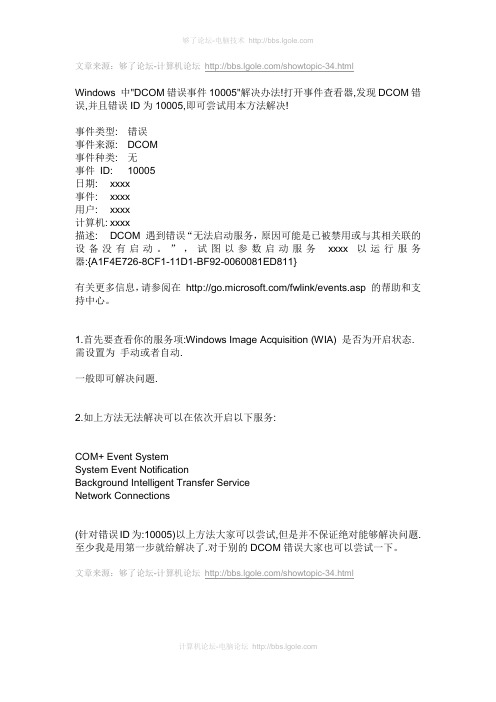
够了论坛-电脑技术
文章来源:够了论坛-计算机论坛/showtopic-34.html
Windows 中"DCOM错误事件10005"解决办法!打开事件查看器,发现DCOM错误,并且错误ID为10005,即可尝试用本方法解决!
事件类型: 错误
事件来源: DCOM
事件种类: 无
事件ID: 10005
日期: xxxx
事件: xxxx
用户: xxxx
计算机: xxxx
描述: DCOM 遇到错误“无法启动服务,原因可能是已被禁用或与其相关联的设备没有启动。
”,试图以参数启动服务xxxx 以运行服务器:{A1F4E726-8CF1-11D1-BF92-0060081ED811}
有关更多信息,请参阅在/fwlink/events.asp 的帮助和支持中心。
1.首先要查看你的服务项:Windows Image Acquisition (WIA) 是否为开启状态. 需设置为手动或者自动.
一般即可解决问题.
2.如上方法无法解决可以在依次开启以下服务:
COM+ Event System
System Event Notification
Background Intelligent Transfer Service
Network Connections
(针对错误ID为:10005)以上方法大家可以尝试,但是并不保证绝对能够解决问题. 至少我是用第一步就给解决了.对于别的DCOM错误大家也可以尝试一下。
文章来源:够了论坛-计算机论坛/showtopic-34.html
计算机论坛-电脑论坛。
分析windows系统DCOM错误日志及解决方案

分析系统错误日志及解决方案这几天有一个客户的服务器出现死机现象,上去看了下日志,里面有很多的错误日志,也不知道是不是死机的原因,先处理了再说日志内容:事件类型:错误事件来源:事件种类:无事件:日期:事件:用户:计算机:描述:权限设置未将服务器应用程序( 为{})的权限授予用户()。
可以使用组件服务管理工具修改此安全权限。
日志内容的意思是说,用户对为的应用程序没有本地激活的权限,所以找到这个应用程序,需要在组件服务管理工具里加上本地激活的权限即可。
以下是网操作方法:)由于在组件服务管理工具里,只显示组件名称和应用程序(),所以要先到注册表里找这个对应的应用程序的.)打开注册表,找到{}下面的,将的值复制出来。
) 在组件服务管理工具里找这个对应的应用程序,找到后打开应用程序的属性,在属性里的安全选项卡里的启动和激活权限下选择自定义编辑,在弹出的窗口中将用户添加进去,并勾选本地激活的权限即可。
结语:您是不是也会咯?以下内容为繁体版這幾天有一個客戶的服務器出現死機現象,上去看瞭下日志,裡面有很多的錯誤日志,也不知道是不是死機的原因,先處理瞭再說日志內容:事件類型:錯誤事件來源:事件種類:無事件:日期:事件:用戶:計算機:描述:權限設置未將服務器應用程序( 為{})的權限授予用戶()。
可以使用組件服務管理工具修改此安全權限。
日志內容的意思是說,用戶對為的應用程序沒有本地激活的權限,所以找到這個應用程序,需要在組件服務管理工具裡加上本地激活的權限即可。
以下是網操作方法:)由於在組件服務管理工具裡,隻顯示組件名稱和應用程序(),所以要先到註冊表裡找這個對應的應用程序的.)打開註冊表,找到{}下面的,將的值復制出來。
) 在組件服務管理工具裡找這個對應的應用程序,找到後打開應用程序的屬性,在屬性裡的安全選項卡裡的啟動和激活權限下選擇自定義編輯,在彈出的窗口中將用戶添加進去,並勾選本地激活的權限即可。
結語:您是不是也會咯?。
电脑日志DCOM错误解决办法

电脑日志DCOM错误解决办法若要解决这一问题,请按照下列步骤操作:在命令提示符下,键入以下命令,打开"分布式COM 配置属性":dcomcnfg.exe在应用程序选项卡的DCOM 服务器列表中,浏览到计算机调试管理器项。
如果该项不存在,则在命令提示符下键入以下命令,添加该项:mdm.exe /regserver再次打开"分布式COM 配置属性",单击计算机调试管理器,然后单击属性。
在安全性选项卡上,单击"使用自定义访问权限",然后单击编辑。
将相应的用户添加到计算机调试管理器的访问权限。
Microsoft 建议至少为下列用户授予访问权限:交互式系统管理员IWAM_< 计算机名>单击两次确定,返回到安全性选项卡。
在安全性选项卡上,单击"使用自定义启动权限",然后单击编辑。
将相应的用户添加到计算机调试管理器的启动权限。
Microsoft 建议至少为下列用户授予访问权限:交互式系统管理员IWAM_< 计算机名>单击两次确定,返回到安全性选项卡。
在标识选项卡上,单击交互式用户,设置计算机调试管理器的用户帐户标识。
如果以后不会有用户登录该计算机,则单击指定用户,然后键入Administrators 组中某个用户的用户名和密码。
关闭Mdm.exe 的所有实例或重新启动计算机,以使这些更改生效。
解决方法:如果你根据系统的提示操作,试图使用组件服务管理工具修改此安全权限是无法奏效的的话。
有效方法是在注册表中修改相关键值,运行注册后,定位于“HKEY_LOCAL_MACHINE\SOFTWARE\Classes\CLSID\{6FE54E0E-009F-4 E3D-A830-EDFA71E1F306}”,再查看右侧视图,记住“AppID”对应数值数据“{27AF75ED-20D9-11D1-B1CE-00805FC1270E}” 此后,打开“组件服务”,依次选择“组件服务”→“计算机”→“我的电脑”→“DCOM配置”,点击菜单栏“查看”→“详细信息”,再在右侧视图中找到ID为“{27AF75ED-20D9-11D1-B1CE-00805FC1270E}”的应用程序“netman”,用鼠标右键单击,选择“属性”,在弹出窗口中切换到“安全”标签页,在“启动和激活权限”项目中点击“编辑”按钮,然后在弹出的“启动权限”对话框中添加“NETWORK SERVICE”用户,设置其权限为允许本地启动和激活。
DCOM组件属性灰色(没有属性)

分析原因:DTC服务(Distributed Transaction Coordinator )未正常启动,DTC日志记录有问题,DCOM 权限非原来的默认值且权限设置过小。
解决过程及方法:对于原因1,2较容易解决,在命令提示符中输入"msdtc -resetlog" 或“msdtc -uninstall 而后输入msdtc -install”,再到服务管理器中观察DTC服务是否已启动,若未启动则手动进行启动。
对于原因2,建议将DCOM权限恢复至默认值。
下面详解DCOM权限及设置方法这里说的DCOM权限指的是“本地安全设置中-本地策略-安全选项-DCOM....访问限制”及“本地安全设置中-本地策略-安全选项-DCOM....启动限制”的安全设置。
默认情况下两者的设置均为“没有定义”即1:"访问限制"的权限为“ANONYMOUS LOGON有本地访问权限,EVERYONE 有本地和远程访问权限”2:"启动限制"的权限为“administrator有本地和远程的启动和激活权限,everyone 具有本地启动和激活权权限”DCOM权限一旦修改,即使修改为默认权限,在安全设置中也就不会再出现“没有定义”的提示了。
之前有网络上的有如下命令可以通过恢复所有安全策略的方法secedit /confiugre /areas securitypolicy /cfg "%windir%\security\templates\setup security.in f" /db "%windir%\security\Database\secedit.sdb"/overwrite来还原所有安全设置的方法来处理,经过处理后发现未达到理想的效果。
于是使用以下命令在修改安全设置和未修改安全设置的机器上操作后比较output.infsecedit /export· /areas securitypolicy /cfg output.inf发现DOM权限的修改后的设置是保存在注册表中[HKEY_LOCAL_MACHINE\SOFTWARE\Policies\Microsoft\Windows NT\DCOM]项中最终DCOM权限设置的解决办法为删除[HKEY_LOCAL_MACHINE\SOFTWARE\Policies\Microsoft\Windows NT\DCOM]项启示:本地安全设置中-本地策略中很多安全设置均存于注册表中,可通过以上secedit命令对比修改前后的output.inf文件找出注册表项,并通过导入注册表的方式来批量设置安全策略二、解决方法:请确保下面四个服务是开着的话,那就能确保右键的属性能够出现。
K3在使用过程中出现常见错误代码,原因及解决方法

说明:1.以K3V10.2SP1为例,适用于K3V10.2,K3V10.2SP2,其他版本可做参考,2.中间层服务器的IP地址为192.168.1.250,网关的IP地址都为192.168.1.13.以工作组方式应用K3,中间层操作系统为WIN2000 SER,客户端操作系统为WIN2000或WIN XP,一、出现的错误代码1.错误代码:429 ActiveX部件不能创建对象原因:在客户端或中间层没有进行远程组件的注册,导致K3主控台与服务器不能进行远程通讯;解决方法:在客户端的“开始”菜单中选择程序—金蝶K3—远程组件配置工具,在弹出的对话框中,在“单一中间层服务器”栏输入中间层服务器的IP地址192.168.1.250,点击“确定”,不要点击“测试”;=========================================================== =====2.错误代码:462 远程服务器不存在或不可用原因:客户端与中间层之间的网络不通,或者虽然网络畅通,但在“单一中间层服务器”栏输入的中间层服务器的IP地址不是192.168.1.250,导致K3不能与真实的IP地址之间进行通讯;解决方法:a) 请先检查该机的IP地址是否是自动,如果是自动,请把它改为手动并输入192.168.1.XXX,子网掩码会自动设定为255.255.255.0,网关为192.168.1.1;b) 对WIN2000和WIN XP操作系统按如下操作进行:在开始—运行—录入CMD,然后点确定,在出现的DOS窗口中,录入PING 192.168.1.250 ,如果出现request timed out,则说明网络不通,请解决网络配置问题;c) 运行远程组件配置工具进行组件注册,方法同第1步;=========================================================== ======3.错误代码:70 拒绝的权限,原因:客户端的用户没有通过中间层服务器的身份验证,所以导致登录K3主控台时出现该提示,或者是中间层服务器/客户端上中了病毒,把分布式COM停止了;解决方法:a ) 该方法通常适用于一台或数台客户端不能登录的情况,不适用于所有的客户端不能登录的情况,首先,检查服务器上有无该客户端当前登录用户名,如有则可能是客户端的擅自更改了客户端的用户windows登录密码,该密码并未得到中间层服务器的认可,请改回原密码。
Win7系统Dcom Server Process Launcher服务意外终止的具体解决方法

Win7系统Dcom Server Process Launcher服务
意外终止的具体解决方法
Win7系统电脑提示Dcom Server Process Launcher服务意外终止怎么办?Win7系统电脑总是提示Dcom Server Process Launcher服务意外终止该如何解决?今天给大家介绍Win7系统Dcom Server Process Launcher服务意外终止的具体解决方法。
解决方法:
1、出现这个问题,一般有两种情况,一是中毒,如果中毒了,当然是全盘杀毒或重装系统。
还有一种情况,就是内存占用太高,造成缓冲区溢出,系统会自动修正操作,才会有此提示。
从新安装的系统来看,估计是内存过少,而且没有设置虚拟内存或设置太小,所以会有此提示,解决方法,增大内存,一是物理内存,不过要花人民币,另一个方法是设置虚拟内存。
设置虚拟内存方法如下,先在“计算机”快捷图标上右键,打开“属性”。
2、在系统属性窗口,选择左侧的“高级系统设置”这一项。
3、在系统属性窗口,选择“高级”选项卡,再从其下打开“性能”的“设置”按钮。
4、在性能设置窗口,同样选择“高级”选项卡。
5、然后打开“虚拟内存”的“更改”按钮。
6、在新安装的系统下,一般默认勾选“自动管理所有驱动器的分页大小”,将此勾选去掉。
7、然后选择一个磁盘,如C盘,再点“自定义”,设置虚拟内存大小,虚拟内存大小一般为物理内存的1-1.5倍。
设置完成,必须按“设置”才会保存。
如果要生效,则要重启一次电脑。
Windows CMD命令的错误处理与异常情况解决技巧
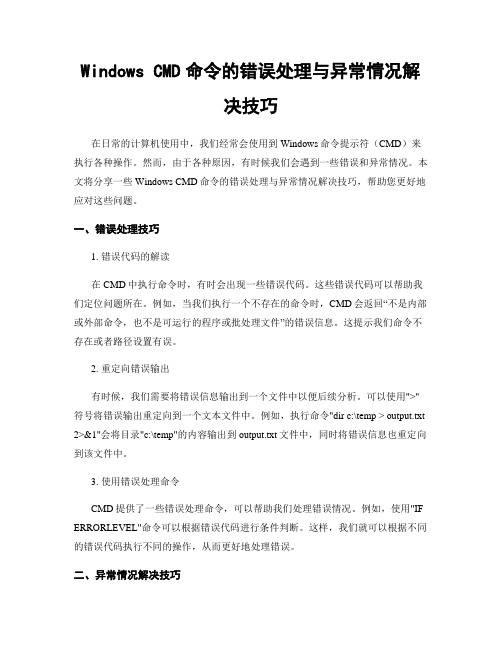
Windows CMD命令的错误处理与异常情况解决技巧在日常的计算机使用中,我们经常会使用到Windows命令提示符(CMD)来执行各种操作。
然而,由于各种原因,有时候我们会遇到一些错误和异常情况。
本文将分享一些Windows CMD命令的错误处理与异常情况解决技巧,帮助您更好地应对这些问题。
一、错误处理技巧1. 错误代码的解读在CMD中执行命令时,有时会出现一些错误代码。
这些错误代码可以帮助我们定位问题所在。
例如,当我们执行一个不存在的命令时,CMD会返回“不是内部或外部命令,也不是可运行的程序或批处理文件”的错误信息。
这提示我们命令不存在或者路径设置有误。
2. 重定向错误输出有时候,我们需要将错误信息输出到一个文件中以便后续分析。
可以使用">"符号将错误输出重定向到一个文本文件中。
例如,执行命令"dir c:\temp > output.txt 2>&1"会将目录"c:\temp"的内容输出到output.txt文件中,同时将错误信息也重定向到该文件中。
3. 使用错误处理命令CMD提供了一些错误处理命令,可以帮助我们处理错误情况。
例如,使用"IF ERRORLEVEL"命令可以根据错误代码进行条件判断。
这样,我们就可以根据不同的错误代码执行不同的操作,从而更好地处理错误。
二、异常情况解决技巧1. 文件路径包含空格在CMD中执行命令时,如果文件路径中包含空格,会导致命令无法正确执行。
为了解决这个问题,可以使用双引号将文件路径括起来。
例如,执行命令"cd"C:\Program Files""可以正确切换到"C:\Program Files"目录。
2. 文件名包含特殊字符有时候,文件名中可能包含一些特殊字符,如冒号、问号等。
这些特殊字符可能会导致命令无法正确执行。
DCOM 遇到错误修改方法
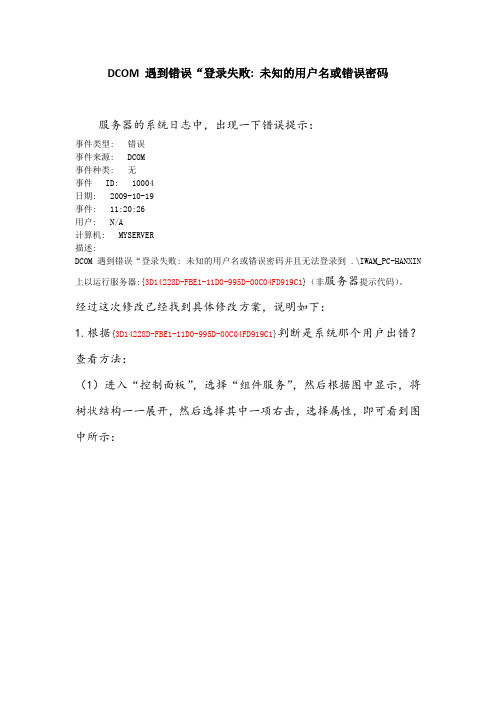
DCOM 遇到错误“登录失败: 未知的用户名或错误密码服务器的系统日志中,出现一下错误提示:事件类型: 错误事件来源: DCOM事件种类: 无事件 ID: 10004日期: 2009-10-19事件: 11:20:26用户: N/A计算机: MYSERVER描述:DCOM 遇到错误“登录失败: 未知的用户名或错误密码并且无法登录到 .\IWAM_PC-HANXIN 上以运行服务器:{3D14228D-FBE1-11D0-995D-00C04FD919C1}(非服务器提示代码)。
经过这次修改已经找到具体修改方案,说明如下:1.根据{3D14228D-FBE1-11D0-995D-00C04FD919C1}判断是系统那个用户出错?查看方法:(1)进入“控制面板”,选择“组件服务”,然后根据图中显示,将树状结构一一展开,然后选择其中一项右击,选择属性,即可看到图中所示:(2)应用程序ID值和错误提示中代码值相同,点击“标识”选项卡,进入该页面查看登陆用户,如下图所示:A.如果是前缀为IWAM用户造成错误,修改方法如下:1、重设IWAM密码右击我的电脑"管理",切换到"本地用户和组",单击"用户"选中"IWAM_机器名"用户,右击选择"设置密码",在跳出的重设密码对方框中给IWAM_机器名设置新的密码,将IUSR_机器名和IWAM_机器名两个用户密码设置一致。
2、同步IIS metabase中IWAM_机器名账号的密码需通过修改脚本adsutil.vbs,实现密码同步,该脚本位于C:\inetpub\AdminScripts子目录下(位置可能会因你安装IIS时设置的不同而有所变动)。
修改密码之前,备份adsutil.vbs、synciwam.vbs脚本。
修改方法如下:通过“开始”“运行”,输入CMD进入命令符页面。
DCOMID10005错误的解决方法

DCOM ID:10005错误的解决方法!10005的常见错误基本如下:事件ID:10005描述:DCOM 遇到错误“无法启动服务,原因可能是它被禁用或与它相关联的设备没有启动。
”,试图以参数“”启动服务 SENS 以运行服务器:{D3938AB0-5B9D-11D1-8DD2-00AA004ABD5E}事件ID:10005描述:DCOM 遇到错误“依存服务或组无法启动。
”,试图以参数“”启动服务BITS 以运行服务器:{4991D34B-80A1-4291-83B6-3328366B9097}事件ID:10005描述:DCOM 遇到错误“无法启动服务,原因可能是它被禁用或与它相关联的设备没有启动。
”,试图以参数“”启动服务 netman 以运行服务器:{BA126AD1-2166-11D1-B1D0-00805FC1270E}事件ID:10005描述: DCOM 遇到错误“无法启动服务,原因可能是已被禁用或与其相关联的设备没有启动。
”,试图以参数“”启动服务 upnphost 以运行服务器:{204810B9-73B2-11D4-BF42-00B0D0118B56}(这个错误一般都是启动Windows Media Player播放器引起的!)这四个是最常见的错误了!其实这几个也就是你们优化的时候不注意,把他们的依赖服务给关了,还把这些服务设置为启动的,依赖服务开不了,这些服务也是不能启动了,所以才有了上面的错误.如果你是遇到了上面的某个问题,你可以按照我的方法试试.首先,把以下的服务都设置为自动启动,Remote Procedure Call (RPC)COM+ Event SystemSystem Event Notification Services Background Intelligent Transfer Service Network ConnectionsSSDP Discovery ServiceUniversal Plug and Play Device Host设置好,重启。
DCOM 遇到错误

注意:"Enable"是故障恢复控制台提供的一个用来启动系统服务和设备驱动程序的命令,只能在故障恢复控制台个编码转换的程序,其中用到了一个SDK,是以DCOM形式发布的。把这个DCOM添加到引用中,用VS2005编写成一个WebService程序,没有多久就成功了,本以为大功告成,可是接下来的麻烦就来了。
我们这儿的解决办法其实也不复杂,到注册表中搜索提示的{******-*****}这个ID,可以找到这个DCOM的名字,然后运行中输入dcomcnfg打开组件服务,然后找到这个DCOM和相关调用的DCOM,将其权限中添加Network Service,把这个用户权限什么远程启动,远程激活之类的都打开。然后记住一定要重启机器,这样我们就可以在IIS中调用DCOM了。
{D3938AB0-5B9D-11D1-8DD2-00AA004ABD5E}
2.错误ID:10005,错误信息:DCOM 遇到错误“依存服务或组无法启动。 ”,试图以参数“”启动服务 BITS 以运行服务器:
{4991D34B-80A1-4291-83B6-3328366B9097}
因为本身系统服务做过优化,所以从服务出手,但是该动的服务太多了,不知道哪个是哪个了,于是驱猫上网搜索资料,终于找到原因.
错误ID:10005,错误信息:DCOM 遇到错误“无法启动服务,原因可能是它被禁用或与它相关联的设备没有启动。 ”,试图以参数“”启动服务 SENS 以运行服务器:
Windows2000+SP4环境,系统做过优化,有时候发现系统在无操作的时候磁盘在读盘.于是查询系统日志,有以下信息
1.错误ID:10005,错误信息:DCOM 遇到错误“无法启动服务,原因可能是它被禁用或与它相关联的设备没有启动。 ”,试图以参数“”启动服务 SENS 以运行服务器:
dcom,无法使用任何配置的协议与计算机,通信.
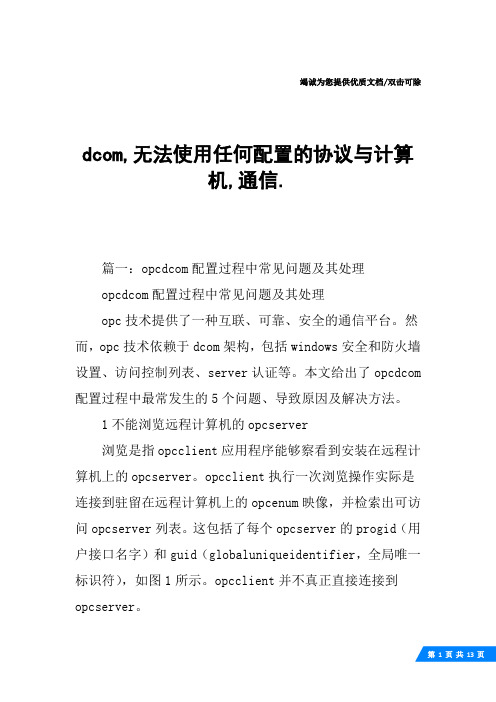
竭诚为您提供优质文档/双击可除dcom,无法使用任何配置的协议与计算机,通信.篇一:opcdcom配置过程中常见问题及其处理opcdcom配置过程中常见问题及其处理opc技术提供了一种互联、可靠、安全的通信平台。
然而,opc技术依赖于dcom架构,包括windows安全和防火墙设置、访问控制列表、server认证等。
本文给出了opcdcom 配置过程中最常发生的5个问题、导致原因及解决方法。
1不能浏览远程计算机的opcserver浏览是指opcclient应用程序能够察看到安装在远程计算机上的opcserver。
opcclient执行一次浏览操作实际是连接到驻留在远程计算机上的opcenum映像,并检索出可访问opcserver列表。
这包括了每个opcserver的progid(用户接口名字)和guid(globaluniqueidentifier,全局唯一标识符),如图1所示。
opcclient并不真正直接连接到opcserver。
图1opcclient浏览远程计算机上的opcserver示意图因此,浏览出的列表与opcserver的状态无关,或者说与opcserver的可操作与否无关,浏览opcserver失败的直接原因是不能获得与远程计算机上的opcenum通信所需的参数,造成这个问题可能有如下原因。
1.1opcenum没有安装opc基金会负责创建和维护opcenum。
opc基金会的成员能够从opc基金会直接免费获得opcenum。
1.2opcenum被禁止即使opcenum被安装在远程的计算机上,它也必须能够被执行,否则通信将会失败。
1.3匿名访问权限没有被设置opcenum需要匿名访问权限才能正常的工作。
因此需要在windowscom缺省安全中添加匿名访问权限。
2不能连接远程计算机的opcserver能够浏览远程计算机的opcserver和连接远程计算机的opcserver是无关的。
即使远程计算机没有安装opcenum,也可以连接远程计算机的opcserver。
组态王通过网络OPC通讯时DCOM配置
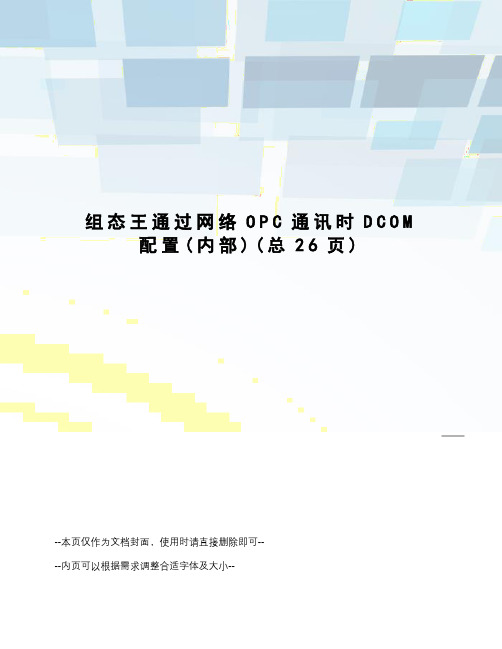
组态王通过网络O P C通讯时D C O M 配置(内部)(总26页)--本页仅作为文档封面,使用时请直接删除即可----内页可以根据需求调整合适字体及大小--组态王通过网络OPC通讯时DCOM配置说明文档北京亚控科技发展有限公司2021年6月目录1. 概述 .......................................................................................... 错误!未定义书签。
2. 基于Windows NT/2000操作系统域计算机的DCOM配置 . 错误!未定义书签。
3. 基于Windows XP SP2/Server 2003 SP1操作系统域计算机的DCOM配置错误!未定义书签。
配置防火墙 ......................................................................... 错误!未定义书签。
DCOM配置 ......................................................................... 错误!未定义书签。
4. 补充说明:OPC Client不能连接OPC Server时可以尝试的方法错误!未定义书签。
5. OPC通讯同步和异步的差别 .................................................. 错误!未定义书签。
6. 网络OPC配置工具 ................................................................. 错误!未定义书签。
1.概述组态王具有网络OPC功能,组态王与组态王之间可以通过网络以OPC方式进行通讯,同样其他OPCclient/OPCserver也可以通过网络与组态王之间以OPC方式进行通讯。
WIN7中组件服务中DCOM配置

WIN7中组件服务中的DCOM配置找不到Microsoft Excel应用程序的解决办法(2013-06-02 22:59:24)标签:分类:在运行栏中输入命令:dcomcnfg ,打开组件服务管理窗口,但是却发现找不到Microsoft Excel程序,这主要是64位系统的问题,excel是32位的组件,所以在正常的系统组件服务里是看不到的可以通过在运行里面输入comexp.msc -32 来打开32位的组件服务,在里就能看到excel组件了,希望对您有所帮助对 Excel 进行编程,实际上就是通过 .Net Framework 去调用 Excel 的 COM 组件,所有要在 Web 环境下调用 COM 组件的时候,都需要对其进行相应的配置。
很多朋友都反映在 Windows 环境下调试正常的程序,一拿到 Web 环境中就出错,实际上就是因为缺少了这一步。
下面就详细介绍 DCOM 的配置过程。
1、运行“dcomcnfg”,打开 DCOM 配置程序。
(或者开始→设置→控制面版→管理工具→组件服务→计算机→我的电脑→DCOM配置)2、在应用程序列表中找到“Microsoft Excel应用程序”,点击“属性”,在2003下面如果没找不到属性,请打SP2补丁。
3、将“常规”选项卡中的“身份验证级别”设为“无”。
4、选中“安全性”选项卡中的“使用自定义配置权限”,点击“编辑”。
5、在打开的对话框中添加“Internet来宾用户”(通常是IUSR_机器名),访问类型设为“完全控制”。
6、将“身份标识”选项卡中的用户设为“交互式用户”。
7、点击“应用”之后,关闭属性页和 DCOM 配置程序。
配置完成如果以上配置不成功.请将启动和访问的权限设置到最大如:EveryOne在开始-》运行中录入“dcomcnfg”单击“确定”后弹出“组件服务”窗口依次选择“组件服务”-》“计算机”-》“我的电脑”-》“DCOM配置” 如下图:在“DCOM配置”下找到“MicroSoft Excel 应用程序”,单击右键然后选择“属性”弹出如下窗口:在弹出的窗口中选择“安全”标签,在“启动和激活权限”分组框中选择“自定义”,然后点击“编辑”按钮在弹出的“启动权限”窗口中点击“添加”在“选择用户或组”窗口中点击“高级”先点击“立即查找”按钮,在“搜索结果”窗口中找到“NETWORK SERVICE”用户,然后点击确定这时返回“选择用户或组”窗口,“NETWORK SERVICE”用户已在窗口中在上部窗口选择“NETWORK SERVICE”用户,然后在下部窗口将全部可选权限赋予“允许”最后在“标识”标签中将“运行此应用程序的用户帐户”选择“交互式用户”“访问权限”和“配置权限”的配置方法与“启动与激活权限”相同,不再累诉。
使用Dcomcnfg.exe解决DCOM 10000和10005错误日志
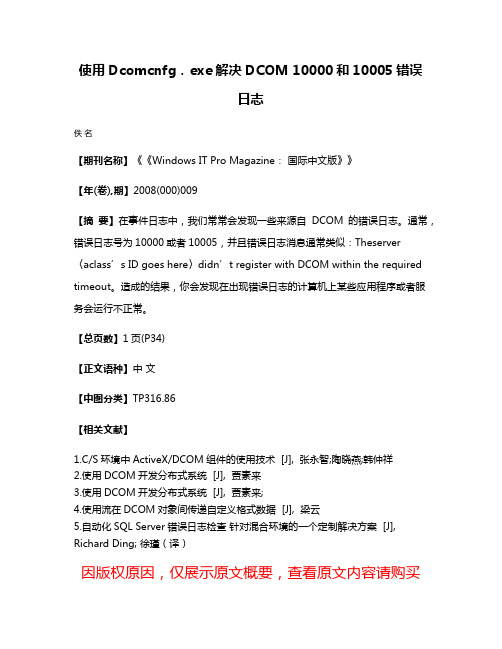
使用Dcomcnfg.exe解决DCOM 10000和10005错误
日志
佚名
【期刊名称】《《Windows IT Pro Magazine:国际中文版》》
【年(卷),期】2008(000)009
【摘要】在事件日志中,我们常常会发现一些来源自DCOM的错误日志。
通常,错误日志号为10000或者10005,并且错误日志消息通常类似:Theserver 〈aclass’s ID goes here〉didn’t register with DCOM within the required timeout。
造成的结果,你会发现在出现错误日志的计算机上某些应用程序或者服务会运行不正常。
【总页数】1页(P34)
【正文语种】中文
【中图分类】TP316.86
【相关文献】
1.C/S环境中ActiveX/DCOM组件的使用技术 [J], 张永智;陶晓燕;韩仲祥
2.使用DCOM开发分布式系统 [J], 贾素来
3.使用DCOM开发分布式系统 [J], 贾素来;
4.使用流在DCOM对象间传递自定义格式数据 [J], 梁云
5.自动化SQL Server错误日志检查针对混合环境的一个定制解决方案 [J], Richard Ding; 徐瑾(译)
因版权原因,仅展示原文概要,查看原文内容请购买。
- 1、下载文档前请自行甄别文档内容的完整性,平台不提供额外的编辑、内容补充、找答案等附加服务。
- 2、"仅部分预览"的文档,不可在线预览部分如存在完整性等问题,可反馈申请退款(可完整预览的文档不适用该条件!)。
- 3、如文档侵犯您的权益,请联系客服反馈,我们会尽快为您处理(人工客服工作时间:9:00-18:30)。
电脑日志DCOM错误解决办法
若要解决这一问题,请按照下列步骤操作:
在命令提示符下,键入以下命令,打开"分布式COM 配置属性":dcomcnfg.exe
在应用程序选项卡的DCOM 服务器列表中,浏览到计算机调试管理器项。
如果该项不存在,则在命令提示符下键入以下命令,添加该项:
mdm.exe /regserver
再次打开"分布式COM 配置属性",单击计算机调试管理器,然后单击属性。
在安全性选项卡上,单击"使用自定义访问权限",然后单击编辑。
将相应的用户添加到计算机调试管理器的访问权限。
Microsoft 建议至少为下列用户授予访问权限:
交互式
系统
管理员
IWAM_< 计算机名>
单击两次确定,返回到安全性选项卡。
在安全性选项卡上,单击"使用自定义启动权限",然后单击编辑。
将相应的用户添加到计算机调试管理器的启动权限。
Microsoft 建议至少为下列用户授予访问权限:
交互式
系统
管理员
IWAM_< 计算机名>
单击两次确定,返回到安全性选项卡。
在标识选项卡上,单击交互式用户,设置计算机调试管理器的用户帐户标识。
如果以后不会有用户登录该计算机,则单击指定用户,然后键入Administrators 组中某个用户的用户名和密码。
关闭Mdm.exe 的所有实例或重新启动计算机,以使这些更改生效。
解决方法:如果你根据系统的提示操作,试图使用组件服务管理工具修改此安全权限是无法奏效的的话。
有效方法是在注册表中修改相关键值,运行注册后,定位于
“HKEY_LOCAL_MACHINE\SOFTWARE\Classes\CLSID\{6FE54E0E-009F-4 E3D-A830-EDFA71E1F306}”,再查看右侧视图,记住“AppID”对应数值数据“{27AF75ED-20D9-11D1-B1CE-00805FC1270E}” 此后,打开“组件服务”,依次选择“组件服务”→“计算机”→“我的电脑”→“DCOM配置”,点击菜单栏“查
看”→“详细信息”,再在右侧视图中找到ID为
“{27AF75ED-20D9-11D1-B1CE-00805FC1270E}”的应用程序“netman”,用鼠标
右键单击,选择“属性”,在弹出窗口中切换到“安全”标签页,在“启动和激活权限”项目中点击“编辑”按钮,然后在弹出的“启动权限”对话框中添加“NETWORK SERVICE”用户,设置其权限为允许本地启动和激活。
确认操作后,系统就不会再显示DCOM出错了。
